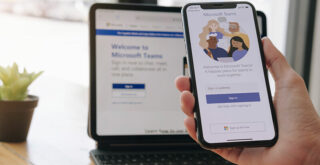最近はどなたでもzoom、Google Meet、Microsoft TeamsなどのWeb会議ツールを利用して、非対面でWebミーティングやウェビナーに参加することが一般化しました。
大きな理由としては、やはり新型コロナウィルスが猛威をふるったことにより、大手企業だけではなく中小企業も含めテレワークの導入が加速したことから、コニュニケーションツールとしてWeb会議が根付いたのです。
2023年春には新型コロナウィルスも5類となり、通勤風景もコロナ禍以前変わらなくなってきました。
そのため、テレワークを全面廃止し、事務所勤務に完全に戻った中小企業も増えているようです。
しかし、多くの企業は、ハイブリッドワークとして一部テレワークを継続したり、働き方の1つとしてテレワークを定常化したりと働き方の多様化を図っているようです。
そういった状況からも、アフターコロナになったとしても急にWeb会議ツールの需要がなくなるようなことはなさそうです。
今のうちに主要なWeb会議ツールの操作方法や使い方のコツを覚えておくとスムーズにミーティングを進行できるようになるでしょう。
しかし、Web会議の利用開始時や利用中に突然トラブルが発生し、どうしていいのかわからなくてパニックになってしまったという経験がある人も多いと思います。
テレワークが働き方のメインになっていると、トラブルが業務効率を大きく妨げてしまうので、事前に解決方法を知っておくと安心です。
今回はWeb会議ツールにおいてよくあるトラブルの事例、また対処方法を詳しくご紹介していきます。
Web会議ツールの取り扱いについて不安を感じている方、Web会議ツールの利用頻度が高い営業の方など、ぜひご覧ください。
□■□■IT業務のお悩みやお困りごと、コスト削減をお考えなら、解決手段があるはず!まずはITボランチへご相談(無料)ください。お問い合わせはこちらから□■□■
また、ハイブリッドワークについて、更に詳しく知りたい場合は参考記事「いま注目のハイブリッドワークが働き方のトレンドとなる?課題や注意点も解説」をご覧ください。
Contents
Web会議でのよくあるトラブルとは
Web会議ツールはwebミーティングツール、オンラインミーティング、バーチャルミーティングなど様々な言い方で浸透してきていますが、ツールの種類も多く、普段使い慣れているツールとは違うツールを利用しなくてはならないこともあると思います。
皆さんもご経験があると思いますが、慣れないWeb会議ツールでトラブルが起こり会議を継続することができなくなってしまったり、音声や映像に問題が出て会議を継続することができなくなったりといったことに遭遇したことがあると思います。
Web会議ツール利用に関しては、次のようなトラブルがよく発生します。
Web会議ツールに接続できない
Web会議ツールを起動しようとしても、立ち上がらず接続ができないケースがあります。
もし立ち上がらない場合は情シスへ問い合わせるか、情シスが無い場合はツール提供者へ聞いてみる必要があるでしょう。あるいは自分の端末(PC、スマホ、タブレットなど)に問題がある可能性があります。
音声が聞こえない、または音声が届いていない
Web会議ツールでは
- 相手の音声が聞こえない
- こちらの音声が届いていない
といった双方でトラブルが起きるケースもよくあります。
回線の接続品質が悪かったりするとこの問題が発生します。
しかし、多くの場合は使い慣れていないWeb会議ツールで音声の設定が正しくされていなかったりと、設定の問題であることがほとんどで簡単な操作で解決が可能です。まずは、落ち着いて正しい機器が設定されているかを確認してみましょう。
映像が途切れたり固まったりする
音声がとぎれとぎれになってしまったり、映像と音声があっていない、音声に雑音が入るなど音声のトラブルが多いようです。
また、音声だけではなく、映像でも下記のようなトラブルがよく発生します。
- 映像がカクカクしたり途中で途切れる
- 映像が固まったままフリーズする
Web会議において音声や映像がスムーズに流れないのは致命傷です、このまま会議を続けることも困難になってしまう可能性も高いです。
特に3箇所以上の場所から接続する場合などはネット回線やPCの負荷が上がりますから、回線速度が遅かったり、PCのスペックが不足していると、このような問題が起こりやすくなります。
ツールの設定内容や接続環境などを見直す必要があるでしょう。
周囲の音を拾ってしまってうるさい
上手く接続ができていて映像がスムーズに流れていても、「周囲の環境音が相手に伝わってしまい、こちらの声が聞き取りづらく上手く会話ができない」といったトラブルに見舞われるケースもあります。
周囲の音が気になる場合は、マイクといった音声関連機器のスペックなどを見直す必要があります。またはマイクの設定によって周囲の音を拾うようになってしまうこともありますので注意が必要です。
もし、安価なマイクやイヤホンを使っている場合は特に要注意です。
現在はマイクやイヤホン、スピーカーなどのWeb会議に必要な機器も1,000円もしない安価なものも数多く流通していますが、安いには安いなりの理由があるので、安易に購入してしまうとトラブルが発生する可能性も上がってしまいますのでご注意下さい。
音声がエコーやハウリングしてしまう
Web会議中に音声がエコーして反響したり、ハウリングして騒音が混じったりというトラブルも発生する可能性があります。自分も相手も不快な思いをするので、なるべく事前に対策をしておきたいところです。
エコーやハウリングに関しても、音声関連機器のスペックや設定などを見直す必要があります。
Web会議を快適にするには
Web会議を円滑にすすめるために必要な環境を準備するためには、いろいろなポイントをチェックする必要があります。
ネットの回線速度を確認する
まずはなにより、現在の回線速度を確認しておくことをお勧めいたします。
回線速度とは機器をインターネットに接続した際に、自分が今接続しているインターネット回線内でどれくらい速く通信ができるのかを数字で表しています。回線速度には「bps(1秒間に何bit通信できるのか)」という単位を使用します。
ちなみに1byteというのは8bitです。
回線速度を確認する際は
- 動画通信に必要な速度が出せるのか
- 上り(データを発信する速度)・下り(データを受信する速度)それぞれどれくらいで通信できるのか
- 理論値ではなく実際にはどれくらい速度が出るのか
といった点を確認する必要があるのがポイントです。
回線速度が遅いと感じる場合
zoomでは1時間に数百万MBといったように、Web会議ツールではインターネット回線を通して通信する際に大量のデータを消費します。
このため最低でも数Mbps、できれば数十Mbps程度出せる回線を用意しておくと安心できますが、現在はスマホなどのモバイル端末の通信環境でも数十Mbps程度はでますので、もし極端に数字が低い場合は回線に何かしらの問題が潜んでいることが考えられます。
また、上り・下り(それぞれアップロード・ダウンロードのこと)で別々にbpsは算出する必要があるので、それぞれの速度でそれなりに速いかを自分の目でも確かめる必要もあるでしょう。自宅で契約しているインターネット回線サービスが出している数値はあくまでベストエフォート(理論上の最高速度)であることが大半で、同じインターネット回線を利用しているため実際の通信速度はもっと遅くなるからです。
それは中小企業様でも同様の場合がほとんどだと思います。
特にインターネットに接続しやすい時間帯である夕方などは遅くなりがちです。
上りよりも下りのほうが速度を求められます。実際に確認したい方は「fast.com」といった無料のインターネット回線速度診断ツールを使用しましょう。Web上からアクセスしてすぐ利用可能です。
通信速度はテレワークでの業務効率にも影響を与えます。少しでも回線速度が遅いと感じる場合は、テストツールでチェックをしたりして回線の変更や設定見直しなども検討してみましょう。

Web会議トラブルの発生原因と解決方法
ここからはWeb会議ツールでトラブルが起きる原因と、その解決方法を一挙ご紹介していきます。
回線速度が遅い
回線速度が遅い場合は、まずなるべく光回線を使って通信することを考えてみてください。
光信号を使って光ファイバー経由でデータを届ける光回線は、モバイルWi-Fiやスマホからのテザリングといったデータ通信よりも高速です。また旧式の「ADSL」という自宅回線規格と光回線では、圧倒的に光回線のほうが速いのが特徴になっています。
このためWeb会議を始めとしたテレワークの頻度が高くなった場合は、自宅に光回線を引くなどしてて安心できるインターネット環境を用意しておきましょう。
もし光回線を用意できない場合は、モバイルWi-Fiやスマホに関して
- Web会議中は他の機器を接続しない
- 電波状況が最良の場所を探して通信を行う
といった工夫を行いながらWeb会議を行ってみてください。
ネットワーク環境が安定していない
回線速度が出る環境でも、ネットワーク環境が最適化されていないため速度が速くならないケースもあります。また通信が途切れたりといったトラブルも発生する可能性があります。
無線LANで接続していてネットワーク上で通信が途切れるといったトラブルが頻発する場合は、有線LANに切り替えてパソコンをインターネット接続してみましょう。
Wi-Fiで無線通信するよりも有線のほうが速度が出やすいですし、接続環境も安定します。ただし有線LANケーブルのスペックが「CAT.5e」以上でないと1Gbpsレベルでの高速通信が不可能です。ケーブル購入時にスペック表記は必ず確認しておいてください。
また
- ルーターやアクセスポイントの場所変更や再起動などを試す
- パソコンの場所を変更する
といった方法でも通信環境が安定する可能性があります。
インターネット通信は
- 近くで工事をやっている
- 電子レンジといった妨害電波を発する機器がある
といった場所では不安定(Wi-Fiの通信種別にもよりますが)になるので、こういった場所は避けて各器機を配置しましょう。
またルーターの再起動は、ルーターが接続管理を上手くできずに接続構築が難しくなっている際に役立ちます。ルーターが古いという場合は、安定して多数接続ができるといった特徴のある新しいモデルへ買い替えてもよいでしょう。
Web会議ツールの通信設定が適切でない
Web会議ツールの通信設定が高品質になり過ぎていると、PCで処理するデータ量も上がってしまったり、インターネット回線で通信するデータ量も上がってしまうので処理しきれずに映像が止まってしまうといった原因につながります。
そのようなトラブルが発生したら、まずはWeb会議ツールの画質を下げる設定を行ってみましょう。実際に変更後のテストも行い、自分がしっかり会議へ参加できる状態か確かめるのも重要です。
たとえば「画質レベルがフルHD(1920×1080)になっていたら、HD(1280×720)へ変更する」といった風に設定を変更してみてください。
また音声が上手く伝わらないという場合は、
- 背景雑音を抑制する
- マイクの音量を変更する
といった設定も行ってみましょう。
パソコンやスマホのスペック不足?
Web会議を行っているパソコンやスマホのスペックも気にする必要があります。たとえばパソコンの場合、「メモリが2GBしか用意されていない」といったケースに該当すると通信が止まってしまう原因になります。
またスマホでは「保存領域が16GBしかなく、アプリで容量が限界に達している」という状況だと、Web会議アプリがそもそも立ち上がらないことも考えられます。
たとえばzoomの場合は下記のようなスペックが推奨されています。
- パソコンではCPUはデュアルコア 2Ghz 以上、メモリ(RAM)は4GB以上
- スマホではCPUが1GHz 以上
スペックが基準値以下の場合、将来的なアップデートに対応できない可能性があるので注意しましょう。推奨以上の端末を用意して安心できる機器環境を構築してみてください。
ちなみにツールの定期アップデートも必要です。ただし公式で何かしらアップデート障害が発生している場合は、下手にアップデートしないほうがよいケースもあります。おかしいと思った場合はTwitterなどで他ユーザーの意見を探してみましょう。
メモリの容量に不安があったり、ハードディスクの空き容量がなくなってたりする場合は、IT担当者に増設の依頼をかけるようにしてもいいと思います。
スペックは足りているが遅かったり、Web会議ツールが起動できなくなってしまったりした場合、たくさんのソフトウェアを起動していたり、ブラウザでタブをいっぱい立ち上げてたりしていないでしょうか。
Web会議の前には起動しているソフトウェアなどは最小限にし、メモリやハードディスクの負荷を減らしてあげることも重要です。
Web会議の周辺機器が整備されていない
Web会議には次のような機器が必要となります。
- Webカメラ
- マイク
- スピーカー
最近のノートパソコンにはWebカメラやマイク、スピーカーが内蔵されているものも多いので、別途購入する必要はないかもしれませんが、内蔵されているものでは性能が良くないということであれば別途購入を検討しましょう。
Webカメラの画質はHD以上だと安心できます。それ未満だと映像が荒くなって見づらくなるリスクがあります。動画の配信スピードを表す「fps」については、「30fps」以上のモデルを最低限用意しておきましょう。
マイクについては、「エコーキャンセラーに対応しているか」といったテレワークに適しているモデルを確認して購入する必要があります。100均で売っているようなマイクだと不安なので、なるべく家電量販店やネットショップなどである程度長期間使えそうなモデルを探してみてください。
スピーカーについては、「集音する半径」といった点をチェックしながら選んでみましょう。
特定のWeb会議ツールを利用する場合のトラブル回避法

たとえば「社内ではもっぱらzoomを利用しているが、顧客からの指定でMicrosoft Teamsも使わないといけない」といったように、業務ではさまざまなWeb会議ツールを利用するケースが想定されます。
もし、Web会議直前で自分が普段使っているツール以外を使う必要が発覚した際、当日ぶっつけ本番で初めて使う状態でWeb会議へ参加するのは大変危険です。
特に初めての営業先で信頼関係が築けていないような方との初ミーティングの際に、Web会議ツールになかなか接続できないといった状況となると、その後の商談に影響が出てしまうなんてことにもなりかねません。
そこで本番の前にテストする時間を確保しましょう。
- アカウントのログイン・ログアウトは問題なくできるか
- カメラの向きや音声品質などに問題はないか
- 映像が途切れたりすることはないか
- 資料の共有などがスムーズにできるか
といった点を確認しながら、できれば社内の方に協力してもらって実際にミーティングを仮に立ち上げて音声と映像のずれ(ラグ)などを確認しておくと安心です。当日にトラブルが発生する可能性はゼロではありませんが、事前演習しておくことによって焦らず対応できる可能性も上がります。
また営業担当者などはいくつものWeb会議ツールをインストールしていて、使い分けるのが大変という方がいらっしゃいます。
複数のWeb会議ツールを使っていると、いくつものツールが起動されている状態となり、PCの負荷も上がってしまうような可能性もあります。画像が遅い原因にもなりかねませんので、起動しているアプリはチェックし、使っていないアプリは終了してメモリの負荷を減らしておきましょう。
無料で使える主要Web会議ツール
ここでは、皆さんもご利用されている主要なWebミーティングツールの公式サイトをご紹介します。
zoom
公式サイト:https://explore.zoom.us/ja/products/meetings/
以前は1対1であれば時間無制限で利用することができたこともあり、利用者が爆発的に増えました。しかし、現在では時間制限が設けられています。現在でも6割の企業が利用されていると言われており、代表格といえるツールです。
Google Meet
公式サイト:https://apps.google.com/intl/ja/meet/
Google Meetはグーグルのアカウントを持っていれば誰でも利用できます。無料で利用する場合、100名までなら60分の利用が可能で、専用アプリケーションをインストールしなくても利用できますのでブラウザで完結できて気軽につかうことできます。
Microsoft Teams
公式サイト:https://www.microsoft.com/ja-jp/microsoft-teams/group-chat-software
マイクロソフトが開発、提供するコラボレーションプラットフォームで、Microsoft 365の一部になっています。以前はSkypeが提供されていましたが、現在ではサービスが終了しており、Taeamsに移行されました。Office製品との親和性が高いのが特徴です。
CISCO Webex Meetings
公式サイト:https://www.webex.com/ja/video-conferencing.html
ネットワーク機器メーカーの最大手として有名なシスコシステムズのツールで、世界では最も利用数が多いのではないかと言われています。特徴としては音声や映像が高品質で、通信が安定している、セキュリティも力を入れているので安心して利用することができることです。
Web会議のトラブルには様々な原因が考えられます
Web会議ツールを利用していると起こる音声が途切れたり、映像が重かったりするようなトラブルの原因はさまざまです。いつトラブルが発生するかも予測がつかないことのほうが多いと思います。
それゆえトラブルの原因を短時間で特定するのが難しい場合も多々あります。
上記のような解決方法を実践してみても改善されない場合は、専門家に相談してしまったほうが最終的なコストも抑えられる可能性があります。
仮に一旦解決しても、今後も予期せぬトラブルが再度発生することも考えられます。
困ったときに相談できるような経験豊富でトレンドにもアンテナを常にはっている専門家がいると心強いでしょう。
社内のIT設備をトータルで保守、サポートしてくれる情シス・社内SEを自社に設置できるITボランチに、まずはご相談してみませんか。
リモートワークに最適なネットワーク環境やセキュリティ対策についてのご提案はもちろん、Web会議ツールの利用に本記事のような課題が出てきた場合の原因の調査、及び対策など多くの企業の対応をしてきているノウハウがあります。
専任担当者を雇うよりもコストは大幅に節約でき、貴社のIT業務をトータルでサポートさせていただくことも可能ですので、困ったときなども頼りになるIT保守サービスです。
Web会議だけではなく社内のIT関連の課題について何でもご相談ください。
ご相談は無料です、またご要望似合わせてご提案させていただきますので、機器やサービスを押し売りしたりすることもありません。
コロナ禍が落ち着いた現在も、既にWebミーティングやウェビナーは一般的なツールとして利用されるようになりました。訪問時の移動時間をなくすことができますので、遠方であろうが気にせず、効率的に打ち合わせや営業活動ができるようになったことが受け入れられた要因なのでしょう。
快適にストレスなくWebミーティングツールを使えるような環境を手に入れましょう。